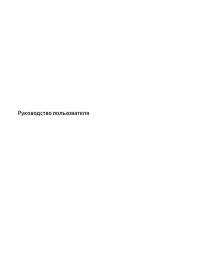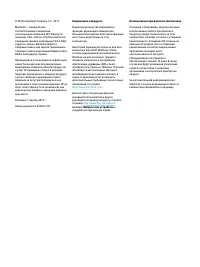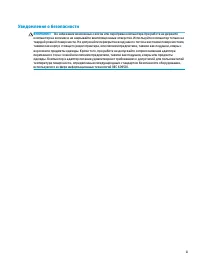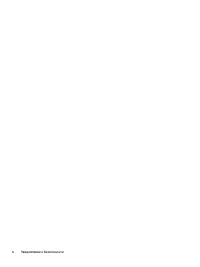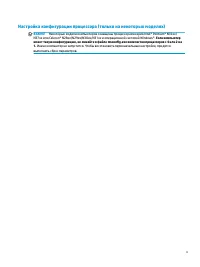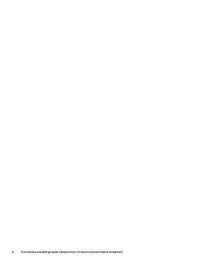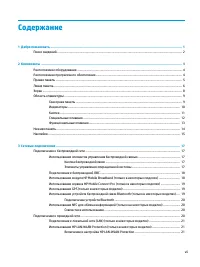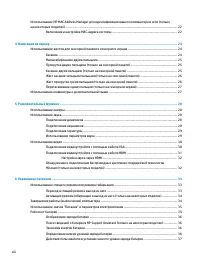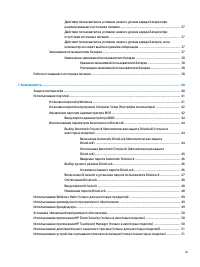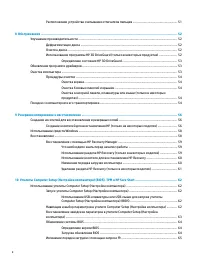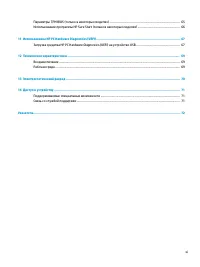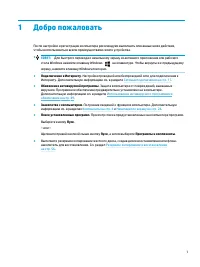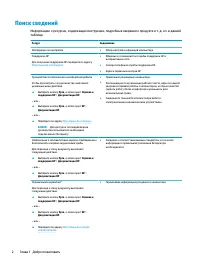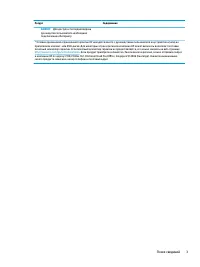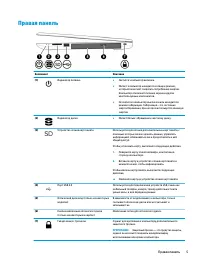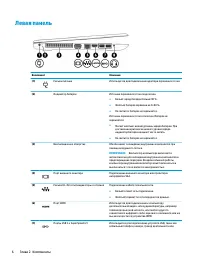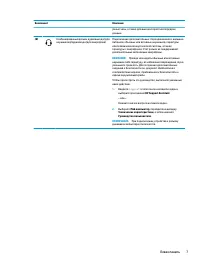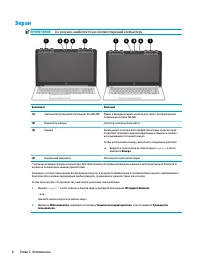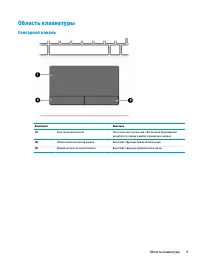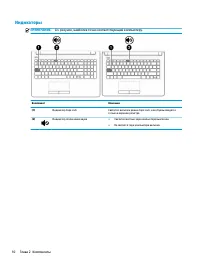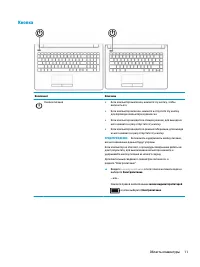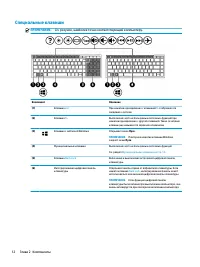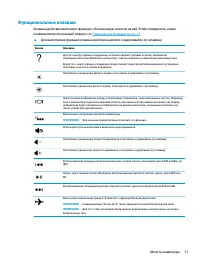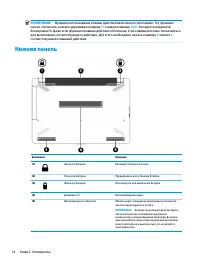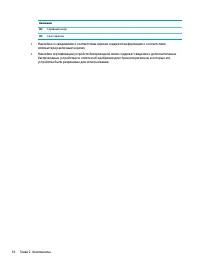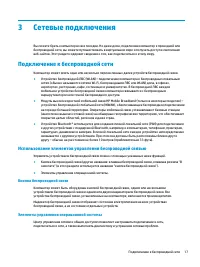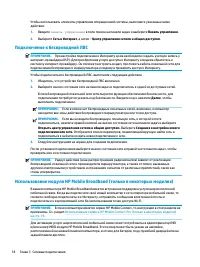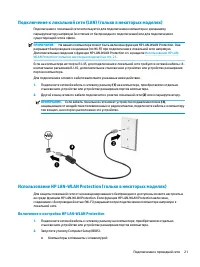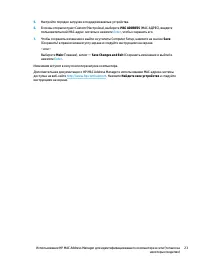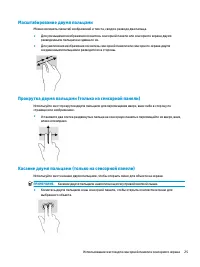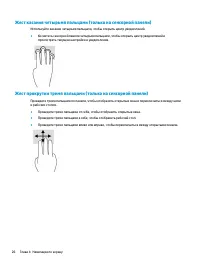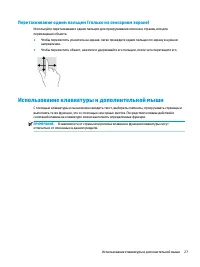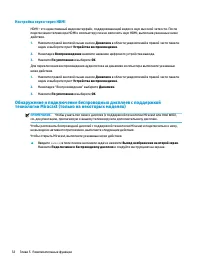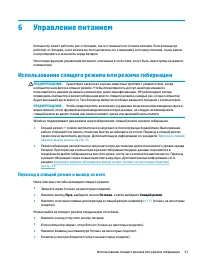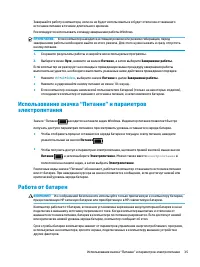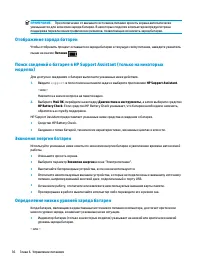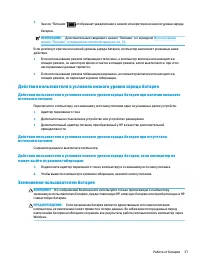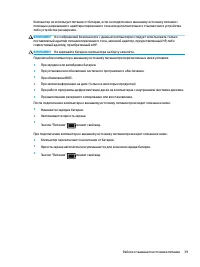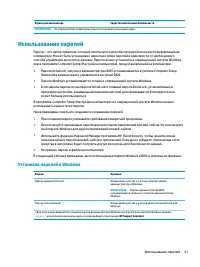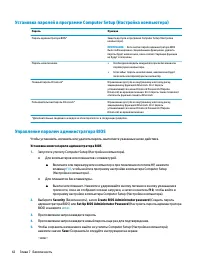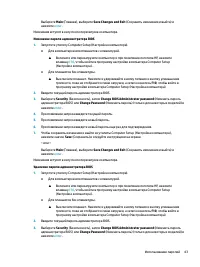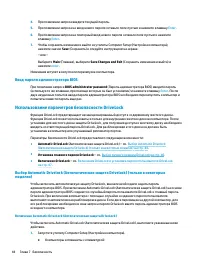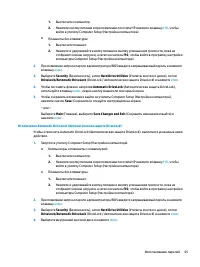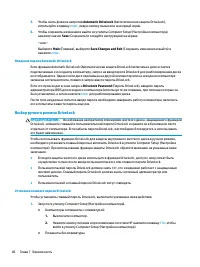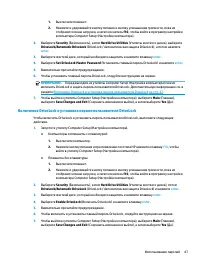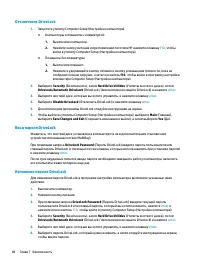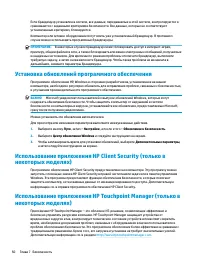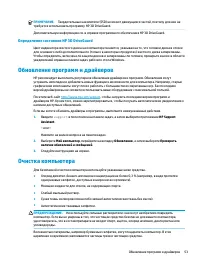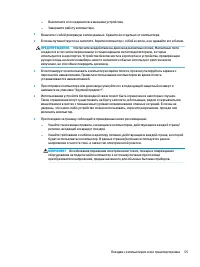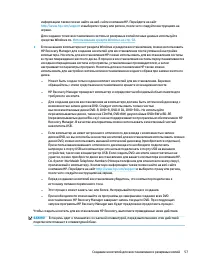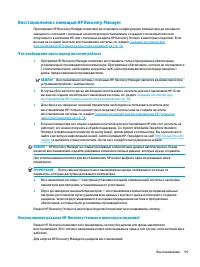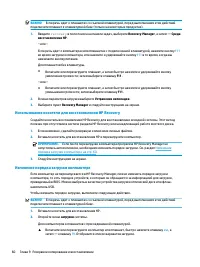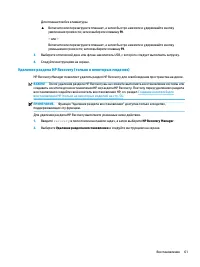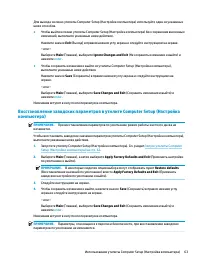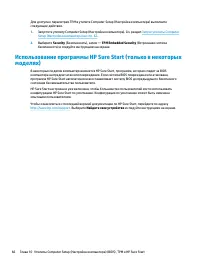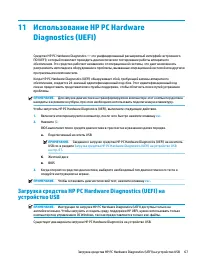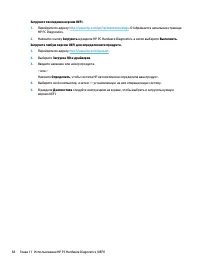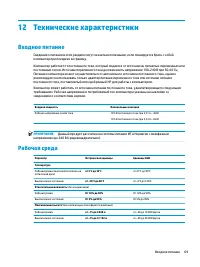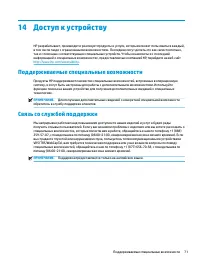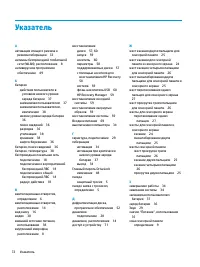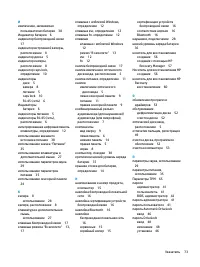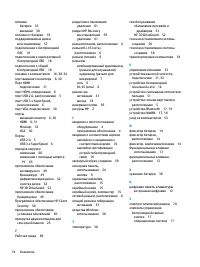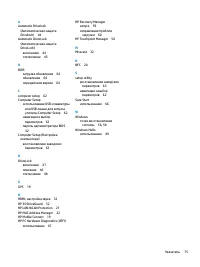Страница 3 - Уведомление о безопасности
Уведомление о безопасности ВНИМАНИЕ! Во избежание возможных ожогов или перегрева компьютера при работе не держите компьютер на коленях и не закрывайте вентиляционные отверстия. Используйте компьютер только на твердой ровной поверхности. Не допускайте перекрытия воздушного потока жесткими поверхностя...
Страница 5 - Настройка конфигурации процессора (только на некоторых моделях)
Настройка конфигурации процессора (только на некоторых моделях) ВАЖНО! Некоторые модели компьютеров оснащены процессорами серий Intel® Pentium® N35xx/ N37xx или Celeron® N28xx/N29xx/N30xx/N31xx и операционной системой Windows®. Если компьютер имеет такую конфигурацию, не меняйте в файле msconfig.exe...
Страница 7 - Содержание
Содержание 1 Добро пожаловать ....................................................................................................................................... 1 Поиск сведений ........................................................................................................................
Страница 13 - Добро пожаловать
1 Добро пожаловать После настройки и регистрации компьютера рекомендуем выполнить описанные ниже действия, чтобы воспользоваться всеми преимуществами своего устройства. ● СОВЕТ: Для быстрого перехода к начальному экрану из активного приложения или рабочего стола Windows нажмите клавишу Windows на кл...
Страница 14 - Поиск сведений
Поиск сведений Информацию о ресурсах, содержащих инструкции, подробные сведения о продукте и т. д. см. в данной таблице. Ресурс Содержание Инструкции по настройке ● Обзор настройки и функций компьютера Поддержка HP Для получения поддержки HP перейдите по адресу http://www.hp.com/support ● Общение со...
Страница 16 - Компоненты; Расположение оборудования; Расположение программного обеспечения
2 Компоненты Расположение оборудования Для просмотра списка оборудования, установленного на компьютере, выполните указанные ниже действия. ▲ Введите в поле поиска на панели задач диспетчер устройств , а затем выберите приложение Диспетчер устройств.Будет показан список всех устройств, установленных ...
Страница 18 - Левая панель
Левая панель Компонент Описание (1) Разъем питания Используется для подключения адаптера переменного тока. (2) Индикатор батареи Источник переменного тока подключен. ● Белый: заряд батареи больше 90 %. ● Желтый: батарея заряжена на 0–90 %. ● Не светится: батарея не заряжается. Источник переменного т...
Страница 20 - Экран
Экран ПРИМЕЧАНИЕ. См. рисунок, наиболее точно соответствующий компьютеру. Компонент Описание (1) Антенны беспроводной локальной сети (WLAN)* Прием и передача радиосигналов для связи с беспроводными локальными сетями (WLAN). (2) Индикатор камеры Светится: камера используется. (3) Камера Запись видео ...
Страница 21 - Сенсорная панель
Область клавиатуры Сенсорная панель Компонент Описание (1) Зона сенсорной панели Распознает жесты пальцев, обеспечивая перемещение указателя по экрану и выбор элементов на экране. (2) Левая кнопка сенсорной панели Выполняет функции левой кнопки мыши. (3) Правая кнопка сенсорной панели Выполняет функ...
Страница 22 - Индикаторы
Индикаторы ПРИМЕЧАНИЕ. См. рисунок, наиболее точно соответствующий компьютеру. Компонент Описание (1) Индикатор Caps Lock Светится: включен режим Caps Lock, и все буквы вводятся только в верхнем регистре. (2) Индикатор отключения звука ● Светится желтым: звук компьютера выключен. ● Не светится: звук...
Страница 23 - Кнопка
Кнопка Компонент Описание Кнопка питания ● Если компьютер выключен, нажмите эту кнопку, чтобы включить его. ● Если компьютер включен, нажмите и отпустите эту кнопку для перевода компьютера в режим сна. ● Если компьютер находится в спящем режиме, для выхода из него нажмите и сразу отпустите эту кнопк...
Страница 24 - Специальные клавиши
Специальные клавиши ПРИМЕЧАНИЕ. См. рисунок, наиболее точно соответствующий компьютеру. Компонент Описание (1) Клавиша esc При нажатии одновременно с клавишей fn отображаются сведения о системе. (2) Клавиша fn Выполнение часто используемых системных функций при нажатии одновременно с другой клавишей...
Страница 25 - Функциональные клавиши
Функциональные клавиши Клавиша действия выполняет функцию, обозначенную значком на ней. Чтобы определить, какие клавиши имеются на вашей модели, см. Специальные клавиши на стр. 12 . ▲ Для выполнения функции клавиши действия нажмите и удерживайте эту клавишу. Значок Описание Доступ к центру справки и...
Страница 26 - Нижняя панель
ПРИМЕЧАНИЕ. Функция использования клавиш действий включена по умолчанию. Эту функцию можно отключить, нажав и удерживая клавишу fn и левую клавишу shift . Загорается индикатор блокировки fn. Даже если функция клавиши действия отключена, этой клавишей можно пользоваться для выполнения соответствующег...
Страница 29 - Сетевые подключения; Использование элементов управления беспроводной связью; Кнопка беспроводной связи; Элементы управления операционной системы
3 Сетевые подключения Вы можете брать компьютер во все поездки. Но даже дома, подключив компьютер к проводной или беспроводной сети, вы можете путешествовать в виртуальном мире и получать доступ к миллионам веб-сайтов. Этот раздел содержит сведения о том, как подключиться к этому миру. Подключение к...
Страница 30 - Подключение к беспроводной ЛВС
Чтобы использовать элементы управления операционной системы, выполните указанные ниже действия. 1. Введите панель управления в поле поиска на панели задач и выберите Панель управления. 2. Выберите Сеть и Интернет, а затем – Центр управления сетями и общим доступом. Подключение к беспроводной ЛВС ПРИ...
Страница 31 - Использование GPS (только в некоторых моделях)
– или –Номер можно определить, выполнив действия, указанные ниже. 1. Выберите значок состояния сети на панели задач. 2. Выберите Показать настройки подключения. 3. В разделе Широкополосная мобильная связь выберите значок состояния сети. Для использования услуг некоторых операторов мобильных сетей тр...
Страница 32 - Подключение устройств Bluetooth; Совместное использование; Подключение к проводной сети
Подключение устройств Bluetooth Чтобы использовать устройство Bluetooth, необходимо установить подключение Bluetooth. 1. Введите bluetooth в поле поиска на панели задач, а затем выберите Параметры Bluetooth. 2. Включите Bluetooth, если он еще не включен. 3. Выберите из списка свое устройство и следу...
Страница 33 - Использование HP LAN-WLAN Protection (только в некоторых моделях); Включение и настройка HP LAN-WLAN Protection
Подключение к локальной сети (LAN) (только в некоторых моделях) Подключение к локальной сети используется для подключения компьютера к домашнему маршрутизатору напрямую (в отличие от беспроводного подключения) или для подключения к существующей сети в офисе. ПРИМЕЧАНИЕ. На вашем компьютере может быт...
Страница 34 - Использование HP MAC Address Manager для идентификации; Включение и настройка MAC-адреса системы
▲ Включите или перезагрузите компьютер и при появлении логотипа HP нажмите клавишу f10 , чтобы войти в программу настройки компьютера Computer Setup (Настройка компьютера). ● Планшеты без клавиатуры: ▲ Включите или перезагрузите планшет, а затем быстро нажмите и удерживайте кнопку уменьшения громкос...
Страница 36 - Навигация по экрану; Использование жестов для сенсорной панели и сенсорного; Касание
4 Навигация по экрану Существует несколько способов навигации по экрану. ● Используйте сенсорные жесты непосредственно на экране компьютера (только на некоторых моделях). ● Используйте сенсорные жесты на сенсорной панели. ● Используйте клавиатуру и дополнительную мышь (приобретается отдельно). Испол...
Страница 37 - Масштабирование двумя пальцами; Прокрутка двумя пальцами (только на сенсорной панели); Касание двумя пальцами (только на сенсорной панели)
Масштабирование двумя пальцами Можно изменять масштаб изображений и текста, сводя и разводя два пальца. ● Для уменьшения изображения коснитесь сенсорной панели или сенсорного экрана двумя разведенными пальцами и сдвиньте их. ● Для увеличения изображения коснитесь сенсорной панели или сенсорного экра...
Страница 38 - Жест касания четырьмя пальцами (только на сенсорной панели); Жест прокрутки тремя пальцами (только на сенсорной панели)
Жест касания четырьмя пальцами (только на сенсорной панели) Используйте касание четырьмя пальцами, чтобы открыть центр уведомлений. ● Коснитесь сенсорной панели четырьмя пальцами, чтобы открыть центр уведомлений и просмотреть текущие настройки и уведомления. Жест прокрутки тремя пальцами (только на ...
Страница 39 - Перетаскивание одним пальцем (только на сенсорном экране); Использование клавиатуры и дополнительной мыши
Перетаскивание одним пальцем (только на сенсорном экране) Используйте перетаскивание одним пальцем для прокручивания списков и страниц или для перемещения объекта. ● Чтобы переместить указатель на экране, легко проведите одним пальцем по экрану в нужном направлении. ● Чтобы переместить объект, нажми...
Страница 40 - Развлекательные функции; Использование камеры; Использование звука; Подключение динамиков; Подключение наушников
5 Развлекательные функции Компьютер HP – надежный помощник для работы и развлечений: общайтесь с другими людьми с помощью камеры, используйте аудио и видео или подключайте внешние устройства, такие как проектор, монитор, телевизор или динамики. Информацию о функциях компьютера, связанных со звуком, ...
Страница 41 - Подключение гарнитуры; Использование параметров звука
Для подключения беспроводных наушников к компьютеру следуйте инструкциям производителя устройства. Подключение гарнитуры ВНИМАНИЕ! Перед тем как надеть обычные наушники, вставные наушники или гарнитуру, во избежание повреждения слуха уменьшите громкость. Для получения дополнительных сведений о безоп...
Страница 42 - Использование видео; Подключение видеоустройств с помощью кабеля VGA
Использование видео Компьютер – это мощное видеоустройство, позволяющее просматривать потоковое видео с любимых веб-сайтов, а также загружать видео и фильмы для просмотра на компьютере без подключения к сети.Для просмотра в лучшем качестве используйте один из видеопортов на компьютере для подключени...
Страница 43 - Подключение видеоустройств с помощью кабеля HDMI
ПРИМЕЧАНИЕ. Для получения наилучших результатов (особенно если выбран режим расширения экрана) увеличьте разрешение экрана внешнего устройства, выполнив указанные ниже действия. Нажмите кнопку Пуск, выберите Параметры, Система, Экран, а затем выберите Дополнительные параметры экрана. Выберите необхо...
Страница 44 - Настройка звука через HDMI; Обнаружение и подключение беспроводных дисплеев с поддержкой
Настройка звука через HDMI HDMI – это единственный видеоинтерфейс, поддерживающий видео и звук высокой четкости. После подключения телевизора HDMI к компьютеру можно включить звук HDMI, выполнив указанные ниже действия. 1. Нажмите правой кнопкой мыши значок Динамики в области уведомлений в правой ча...
Страница 45 - Управление питанием; Использование спящего режима или режима гибернации; Переход в спящий режим и выход из него
6 Управление питанием Компьютер может работать как от батареи, так и от внешнего источника питания. Если компьютер работает от батареи, и нет возможности подключить его к внешнему источнику питания, очень важно контролировать и экономить заряд батареи.Некоторые функции управления питанием, описанные...
Страница 46 - Активация режима гибернации и выход из него (только на некоторых; Завершение работы (выключение) компьютера
При выходе компьютера из спящего режима на экране восстанавливается прежнее изображение. ПРИМЕЧАНИЕ. Если установлен пароль для выхода из спящего режима, для восстановления прежнего изображения на экране необходимо ввести пароль Windows. Активация режима гибернации и выход из него (только на некотор...
Страница 47 - Использование значка “Питание” и параметров; Работа от батареи
Завершайте работу компьютера, если он не будет использоваться и будет отключен от внешнего источника питания в течение длительного времени.Рекомендуется использовать команду завершения работы Windows. ПРИМЕЧАНИЕ. Если компьютер находится в спящем режиме или режиме гибернации, перед завершением работ...
Страница 48 - Отображение заряда батареи; Экономия энергии батареи
ПРИМЕЧАНИЕ. При отключении от внешнего источника питания яркость экрана автоматически уменьшается для экономия заряда батареи. В некоторых моделях компьютеров предусмотрена поддержка переключения графических режимов, позволяющая экономить заряд батареи. Отображение заряда батареи Чтобы отобразить пр...
Страница 49 - Действия пользователя в условиях низкого уровня заряда батареи; источника питания; Заменяемая пользователем батарея
● Значок “Питание” отображает уведомление о низком или критически низком уровне заряда батареи. ПРИМЕЧАНИЕ. Дополнительные сведения о значке “Питание” см. в разделе Использование значка “Питание” и параметров электропитания на стр. 35 . Если достигнут критически низкий уровень заряда батареи, компью...
Страница 50 - Извлечение заменяемой пользователем батареи; Работа от внешнего источника питания
Извлечение заменяемой пользователем батареи Чтобы извлечь заменяемую пользователем батарею, следуйте инструкции и рисунку, приведенным ниже: 1. Переверните компьютер и положите его на плоскую поверхность отсеком для батареи к себе. 2. Сдвиньте блокирующий фиксатор батареи (1), чтобы разблокировать б...
Страница 52 - Безопасность; Защита компьютера
7 Безопасность Защита компьютера Стандартные средства обеспечения безопасности, доступные в операционной системе Windows и программе Computer Setup (Настройка компьютера) (BIOS, работающая под любой операционной системой), позволяют защитить личную информацию и данные от различных опасностей. ПРИМЕЧ...
Страница 53 - Установка паролей в Windows
Угроза для компьютера Средство обеспечения безопасности ПРИМЕЧАНИЕ. На планшетах без клавиатуры можно использовать сенсорный экран. Использование паролей Пароль – это набор символов, который используется для обеспечения безопасности информации на компьютере. Может быть установлено несколько типов па...
Страница 54 - Управление паролем администратора BIOS
Установка паролей в программе Computer Setup (Настройка компьютера) Пароль Функция Пароль администратора BIOS* Защита доступа к программе Computer Setup (Настройка компьютера). ПРИМЕЧАНИЕ. Если снятие пароля администратора BIOS было заблокировано специальными функциями, удалить пароль будет невозмож...
Страница 56 - Ввод пароля администратора BIOS; Использование параметров безопасности DriveLock
4. При появлении запроса введите текущий пароль. 5. При появлении запроса на ввод нового пароля оставьте поле пустым и нажмите клавишу Enter . 6. При появлении запроса на повторный ввод нового пароля оставьте поле пустым и нажмите клавишу Enter . 7. Чтобы сохранить изменения и выйти из утилиты Compu...
Страница 58 - Выбор ручного режима DriveLock
5. Чтобы снять флажок напротив Automatic DriveLock (Автоматическая защита DriveLock), используйте клавишу enter , левую кнопку мыши или сенсорный экран. 6. Чтобы сохранить изменения и выйти из утилиты Computer Setup (Настройка компьютера), нажмите значок Save (Сохранить) и следуйте инструкциям на эк...
Страница 59 - Включение DriveLock и установка пароля пользователя DriveLock
1. Выключите планшет. 2. Нажмите и удерживайте кнопку питания и кнопку уменьшения громкости, пока не отобразится меню загрузки, а затем коснитесь f10, чтобы войти в программу настройки компьютера Computer Setup (Настройка компьютера). 2. Выберите Security (Безопасность), затем Hard Drive Utilities (...
Страница 60 - Изменение пароля DriveLock
Отключение DriveLock 1. Запустите утилиту Computer Setup (Настройка компьютера). ● Компьютеры и планшеты с клавиатурой:1. Выключите компьютер. 2. Нажмите кнопку питания и при появлении логотипа HP нажмите клавишу f10 , чтобы войти в утилиту Computer Setup (Настройка компьютера). ● Планшеты без клави...
Страница 61 - Использование Windows Hello (только для некоторых; Использование антивирусного программного обеспечения
ПРИМЕЧАНИЕ. Пункт Change DriveLock Master Password (Изменить главный пароль DriveLock) отображается только если главный пароль DriveLock был введен при появлении запроса пароля DriveLock в шаге 3. 7. Чтобы выйти из утилиты Computer Setup (Настройка компьютера), выберите Main (Главная), выберите Save...
Страница 63 - Расположение устройства считывания отпечатков пальцев
Использование дополнительного защитного тросика (только для некоторых моделей) Защитный тросик (приобретается отдельно) – сдерживающий фактор, но он может не предотвратить ненадлежащее использование или хищение компьютера. Для подключения защитного тросика к компьютеру следуйте инструкциям производи...
Страница 64 - Обслуживание; Улучшение производительности; Дефрагментация диска; Очистка диска
8 Обслуживание Очень важно выполнять регулярное техобслуживание для обеспечения оптимального состояния компьютера. В этой главе описано, как использовать такие инструменты, как дефрагментация и очистка диска. Также предоставляются инструкции по обновлению программ и драйверов, действия для очистки к...
Страница 65 - Определение состояния HP 3D DriveGuard; Обновление программ и драйверов; Очистка компьютера
ПРИМЕЧАНИЕ. Твердотельные накопители (SSD) не имеют движущихся частей, поэтому для них не требуется использовать программу HP 3D DriveGuard. Дополнительную информацию см. в справке программного обеспечения HP 3D DriveGuard. Определение состояния HP 3D DriveGuard Цвет индикатора жесткого диска на ком...
Страница 66 - Процедуры очистки; Очистка экрана; Поездки с компьютером и его транспортировка
Процедуры очистки Для безопасной очистки компьютера следуйте инструкциям в данном разделе. ВНИМАНИЕ! Во избежание поражения электрическим током или повреждения компонентов компьютера не выполняйте очистку устройства, если оно включено. 1. Выключите компьютер. 2. Отключите источник переменного тока. ...
Страница 68 - Резервное копирование и восстановление; Создание носителей для восстановления и резервных копий
9 Резервное копирование и восстановление Эта глава содержит сведения по указанным ниже процессам. Информация, приведенная в главе, стандартна для большинства моделей. ● Создание носителей для восстановления и резервных копий ● Восстановление системы Для получения дополнительных сведений перейдите к ...
Страница 70 - Использование средств Windows
1. Введите recovery в поле поиска на панели задач, а затем выберите HP Recovery Manager. 2. Выберите Создание носителей для восстановления и следуйте инструкциям на экране. Сведения о восстановлении системы см. в разделе Восстановление с помощью HP Recovery Manager на стр. 59 . Использование средств...
Страница 71 - Восстановление с помощью HP Recovery Manager; Что необходимо знать перед началом работы; Использование раздела HP Recovery (только в некоторых моделях)
Восстановление с помощью HP Recovery Manager Приложение HP Recovery Manager позволяет восстановить конфигурацию компьютера до исходного заводского состояния с помощью носителя для восстановления, созданного пользователем или полученного в компании HP, или с помощью раздела HP Recovery (только в неко...
Страница 72 - Использование носителя для восстановления HP Recovery; Изменение порядка загрузки компьютера
ВАЖНО! Если речь идет о планшетах со съемной клавиатурой, перед выполнением этих действий подключите планшет к клавиатурной базе (только на некоторых продуктах). 1. Введите recovery в поле поиска на панели задач, выберите Recovery Manager, а затем — Среда восстановления HP.– или –Если речь идет о ко...
Страница 73 - Удаление раздела HP Recovery (только в некоторых моделях)
Для планшетов без клавиатуры. ▲ Включите или перезагрузите планшет, а затем быстро нажмите и удерживайте кнопку увеличения громкости; затем выберите клавишу f9.– или –Включите или перезагрузите планшет, а затем быстро нажмите и удерживайте кнопку уменьшения громкости; затем выберите клавишу f9. 3. В...
Страница 74 - 0 Утилиты Computer Setup (Настройка; Использование утилиты Computer Setup (Настройка; Запуск утилиты Computer Setup (Настройка компьютера); Навигация и выбор параметров в утилите Computer Setup (Настройка
10 Утилиты Computer Setup (Настройка компьютера) (BIOS), TPM и HP Sure Start Использование утилиты Computer Setup (Настройка компьютера) Утилита Computer Setup (Настройка компьютера) (BIOS) контролирует взаимодействие между всеми устройствами ввода-вывода в системе (такими как диски, экран, клавиату...
Страница 76 - Обновление системы BIOS; Определение версии BIOS; Загрузка обновления BIOS
Обновление системы BIOS Обновленные версии BIOS могут быть доступны на веб-сайте HP.Большая часть обновлений BIOS на веб-сайте HP упакована в сжатые файлы, которые называются SoftPaq.Некоторые загружаемые архивы содержат файл Readme.txt, в котором приведены сведения об установке и устранении неполад...
Страница 77 - Изменение порядка загрузки с помощью запроса f9; Параметры TPM BIOS (только в некоторых моделях)
а. Найдите последнее обновление BIOS и сравните с текущей версией, установленной на компьютере. Запишите дату, название или другой идентификатор. Эта информация может потребоваться, чтобы найти загруженное обновление на жестком диске компьютера. б. Для загрузки выбранного обновления на жесткий диск ...
Страница 78 - Использование программы HP Sure Start (только в некоторых
Для доступа к параметрам TPM в утилите Computer Setup (Настройка компьютера) выполните следующие действия. 1. Запустите утилиту Computer Setup (Настройка компьютера). См. раздел Запуск утилиты Computer Setup (Настройка компьютера) на стр. 62 . 2. Выберите Security (Безопасность), затем — TPM Embedde...
Страница 79 - 1 Использование HP PC Hardware; Загрузка средства HP PC Hardware Diagnostics (UEFI) на
11 Использование HP PC Hardware Diagnostics (UEFI) Средство HP PC Hardware Diagnostics — это унифицированный расширяемый интерфейс встроенного ПО (UEFI), который позволяет проводить диагностическое тестирование работы аппаратного обеспечения. Это средство работает независимо от операционной системы,...
Страница 81 - 2 Технические характеристики; Рабочая среда
12 Технические характеристики Входное питание Сведения о питании в этом разделе могут оказаться полезными, если планируется брать с собой компьютер при поездках за границу.Компьютер работает от постоянного тока, который подается от источников, питаемых переменным или постоянным током. Источник перем...
Страница 82 - 3 Электростатический разряд
13 Электростатический разряд Электростатический разряд — это высвобождение статического электричества при соприкосновении двух объектов, например, небольшой удар, который вы почувствуете, если пройдетесь по ковру, а затем дотронетесь до металлической дверной ручки.Разряд статического электричества с...
Страница 83 - 4 Доступ к устройству; Поддерживаемые специальные возможности; Связь со службой поддержки
14 Доступ к устройству HP разрабатывает, производит и реализует продукты и услуги, которыми может пользоваться каждый, в том числе люди с ограниченными возможностями. Последние могут делать это как самостоятельно, так и с помощью соответствующих специальных устройств. Чтобы ознакомиться с последней ...
Страница 84 - Указатель
Указатель А активация спящего режима и режима гибернации 33 антенны беспроводной глобальной сети (WLAN), расположение 8 антивирусное программное обеспечение 49 Б батарея действия пользователя в условиях низкого уровня заряда батареи 37 заменяемая пользователем 37 заменяемая пользователем, извлечение...